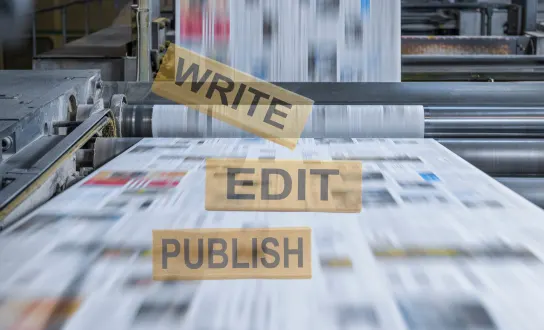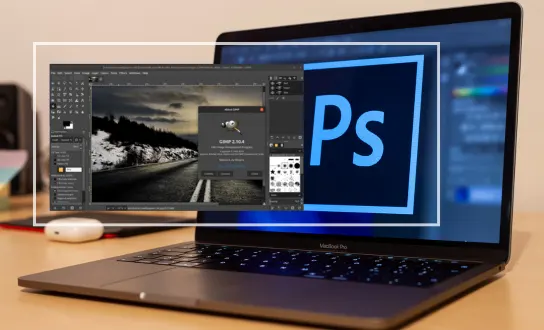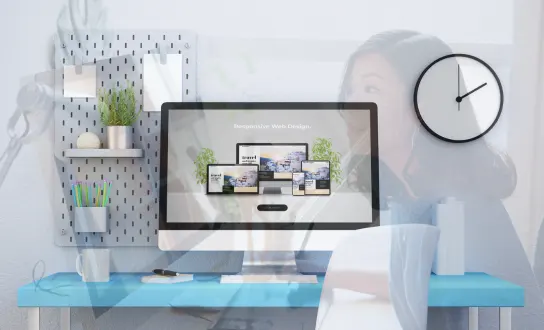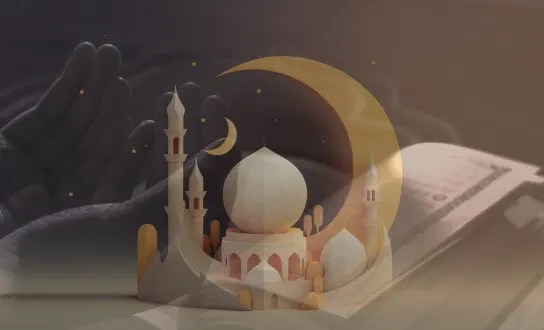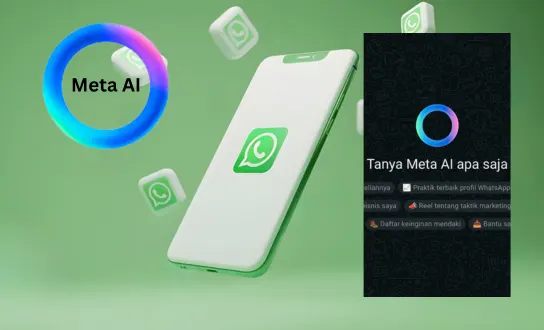Idul Fitri adalah momen kemenangan bagi umat Muslim setelah sebulan berpuasa dan mendekatkan diri kepada Allah SWT. Hari yang penuh kebahagiaan ini dirayakan dengan penuh suka cita, silaturahmi, serta saling memaafkan. Di hari yang mulia ini, mari kita saling mengucapkan selamat dan mendoakan kebaikan untuk sesama. Berikut contoh ucapan Selamat Hari Raya Idul Fitri 1446 H/2025 M yang sesuai dengan kaidah bahasa Indonesia (EYD): 1. Ucapan Formal (Rekomendasi untuk Bisnis atau Profesional) 2. Ucapan Islami (Mengandung Doa & Ayat/Al-Hadits) 3. Ucapan Singkat dan Bermakna 4. Ucapan Kreatif & Menyentuh Hati 5. Ucapan untuk Media Sosial (Instagram/WhatsApp) 6. Ucapan untuk Keluarga dan Sahabat 7. Ucapan dalam Bahasa Daerah (Tetap Sesuai EYD) Idul Fitri adalah waktu terbaik untuk memperbarui ikatan, memohon maaf, dan menyebarkan kebahagiaan. Pilihlah ucapan yang sesuai dengan penerima dan sampaikan dengan tulus. Selamat Hari Raya Idul Fitri 1446 H, semoga kita semua meraih kemenangan sejati. Mohon maaf lahir dan batin.
Format Gambar Terbaik untuk Cetak vs Digital: Panduan Lengkap
Memilih format gambar yang tepat sangat penting untuk memastikan kualitas hasil cetak atau tampilan digital. Setiap format memiliki kelebihan dan kekurangan yang membuatnya cocok untuk kebutuhan tertentu. Dalam artikel ini, kita akan membahas format gambar terbaik untuk cetak dan digital, serta panduan lengkap untuk memilih format yang sesuai. Baca Juga: Format Gambar Terbaik untuk Cetak Ketika berbicara tentang cetak, kualitas gambar adalah hal yang paling penting. Berikut adalah format gambar yang direkomendasikan untuk cetak: 1. TIFF (Tagged Image File Format) 2. PDF (Portable Document Format) 3. EPS (Encapsulated PostScript) 4. RAW (Raw Audiovisual Workflow) Fotografi profesional dan cetak berkualitas tinggi. Format Gambar Terbaik untuk Digital Untuk tampilan digital, ukuran file dan kompatibilitas adalah faktor penting. Berikut adalah format gambar yang direkomendasikan untuk digital: 1. JPEG (Joint Photographic Experts Group) 2. PNG (Portable Network Graphics) 3. WebP (Web Picture) 4. GIF (Graphics Interchange Format) 5. SVG (Scalable Vector Graphics) Perbandingan Format Gambar untuk Cetak vs Digital Kriteria Cetak Digital Kualitas TIFF, RAW, EPS JPEG, PNG, WebP Ukuran File Besar (TIFF, RAW) Kecil (JPEG, WebP) Transparansi Tidak diperlukan Diperlukan (PNG, WebP) Animasi Tidak diperlukan Diperlukan (GIF, WebP) Kompatibilitas Software khusus (RAW, EPS) Kompatibel luas (JPEG, PNG) Tips Memilih Format Gambar yang Tepat Memilih format gambar yang tepat sangat penting untuk memastikan kualitas hasil cetak atau tampilan digital. Untuk cetak, format seperti TIFF, RAW, dan EPS adalah pilihan terbaik karena mendukung kualitas tinggi. Sementara untuk digital, format seperti JPEG, PNG, dan WebP lebih cocok karena ukuran file yang kecil dan kompatibilitas yang luas. Dengan memahami perbedaan dan kegunaan setiap format, Anda dapat memastikan karya Anda terlihat profesional baik di media cetak maupun digital. Selalu sesuaikan pilihan format dengan kebutuhan proyek Anda!
Perbandingan Adobe Photoshop vs GIMP
Adobe Photoshop dan GIMP adalah dua software editing gambar yang populer di kalangan desainer grafis, fotografer, dan konten kreator. Meskipun keduanya memiliki fungsi yang mirip, ada perbedaan signifikan dalam hal fitur, harga, dan kemudahan penggunaan. Artikel ini akan membandingkan Adobe Photoshop dan GIMP untuk membantu Anda menentukan mana yang lebih cocok untuk kebutuhan Anda. Baca Juga: 1. Gambaran Umum Adobe Photoshop Adobe Photoshop adalah software editing gambar profesional yang dikembangkan oleh Adobe Inc. Photoshop dikenal sebagai alat standar industri untuk desain grafis, editing foto, dan pembuatan konten visual. Software ini menawarkan fitur canggih dan kompatibilitas yang luas dengan perangkat lunak Adobe lainnya. GIMP (GNU Image Manipulation Program) GIMP adalah software editing gambar open-source yang gratis dan dapat diunduh oleh siapa saja. Meskipun tidak memiliki fitur selengkap Photoshop, GIMP tetap menjadi pilihan populer bagi pengguna yang mencari alternatif gratis dengan kemampuan editing yang solid. 2. Perbandingan Fitur Editing Foto Desain Grafis Kustomisasi dan Plugin 3. Kemudahan Penggunaan Adobe Photoshop GIMP 4. Harga dan Ketersediaan Adobe Photoshop GIMP 5. Kelebihan dan Kekurangan Adobe Photoshop GIMP 6. Mana yang Lebih Cocok untuk Anda? Pilih Adobe Photoshop Jika: Pilih GIMP Jika: Baik Adobe Photoshop maupun GIMP memiliki kelebihan dan kekurangan masing-masing. Photoshop adalah pilihan terbaik untuk profesional yang membutuhkan fitur lengkap dan dukungan resmi, sementara GIMP cocok untuk pengguna dengan anggaran terbatas atau yang hanya membutuhkan editing dasar. Pilihlah software yang sesuai dengan kebutuhan dan anggaran Anda untuk mendapatkan hasil terbaik dalam proyek desain atau editing foto Anda!
Beberapa Jenis File Gambar yang Wajib Diketahui Setiap Konten Kreator
Sebagai konten kreator, memahami berbagai jenis file gambar adalah hal penting untuk memastikan kualitas dan kompatibilitas karya Anda. Setiap format gambar memiliki kelebihan, kekurangan, dan kegunaan yang berbeda. Baca Juga: Berikut adalah penjelasan lengkap tentang beberapa jenis file gambar yang perlu Anda ketahui: JPEG (Joint Photographic Experts Group) JPEG adalah format gambar yang paling umum digunakan karena ukuran filenya yang kecil dan kompatibilitasnya yang luas. Format ini menggunakan kompresi lossy, yang berarti beberapa data gambar hilang untuk mengurangi ukuran file. PNG (Portable Network Graphics) PNG adalah format gambar yang mendukung transparansi dan menggunakan kompresi lossless, sehingga tidak ada penurunan kualitas. Format ini cocok untuk gambar dengan detail tajam seperti logo atau ilustrasi. PDF (Portable Document Format) PDF adalah format file yang dapat menyimpan teks, gambar, dan grafik vektor dalam satu dokumen. Format ini sering digunakan untuk dokumen yang perlu dicetak atau dibagikan. GIF (Graphics Interchange Format) IF adalah format gambar yang mendukung animasi dan menggunakan palet warna terbatas (256 warna). Format ini populer untuk gambar bergerak sederhana seperti meme atau ikon animasi. BMP (Bitmap) BMP adalah format gambar yang menyimpan data gambar tanpa kompresi, sehingga kualitasnya sangat tinggi. Namun, ukuran filenya sangat besar. SVG (Scalable Vector Graphics) SVG adalah format gambar berbasis vektor yang dapat diubah ukurannya tanpa kehilangan kualitas. Format ini ideal untuk logo dan ilustrasi yang perlu digunakan dalam berbagai ukuran. TIFF (Tagged Image File Format) TIFF adalah format gambar berkualitas tinggi yang sering digunakan dalam industri percetakan. Format ini mendukung lapisan (layers) dan transparansi. RAW (Raw Audiovisual Workflow) RAW adalah format gambar mentah yang menyimpan semua data dari sensor kamera tanpa kompresi. Format ini memberikan fleksibilitas maksimal dalam editing. DNG (Digital Negative) DNG adalah format RAW terbuka yang dikembangkan oleh Adobe. Format ini dirancang untuk memastikan kompatibilitas jangka panjang dan ukuran file yang lebih kecil daripada RAW proprietary. WebP (Web Picture) WebP adalah format gambar modern yang dikembangkan oleh Google. Format ini menawarkan ukuran file kecil dengan kualitas tinggi dan mendukung animasi serta transparansi. HEIC (High Efficiency Image Format) HEIC adalah format gambar yang digunakan oleh perangkat Apple untuk menyimpan foto dengan ukuran file kecil dan kualitas tinggi. Selain jenis file gambar yang sudah disebutkan sebelumnya, masih ada beberapa format gambar lain yang juga penting untuk diketahui, terutama jika Anda bekerja di bidang desain, fotografi, atau pengembangan web. Berikut adalah beberapa jenis file gambar lainnya: PSD (Photoshop Document) PSD adalah format file yang digunakan oleh Adobe Photoshop untuk menyimpan gambar dengan lapisan (layers) dan efek. Format ini ideal untuk editing profesional. EPS (Encapsulated PostScript) EPS adalah format file berbasis vektor yang sering digunakan untuk logo dan ilustrasi. Format ini cocok untuk skala besar dan kompatibel dengan berbagai software desain. ICO (Icon) ICO adalah format file khusus untuk ikon yang digunakan dalam aplikasi dan website. Format ini mendukung berbagai resolusi. PPM (Portable Pixmap) PPM adalah format gambar sederhana yang menyimpan data gambar tanpa kompresi. Format ini jarang digunakan tetapi berguna untuk penyimpanan gambar tanpa kehilangan kualitas. HDR (High Dynamic Range) HDR adalah format gambar yang menyimpan rentang dinamis yang luas, ideal untuk foto dengan kontras tinggi. Format ini sering digunakan dalam fotografi profesional. EXR (OpenEXR) EXR adalah format gambar HDR yang dikembangkan oleh Industrial Light & Magic. Format ini sering digunakan dalam industri visual efek dan animasi 3D. CR2 (Canon Raw) CR2 adalah format RAW khusus kamera Canon. Format ini menyimpan semua data gambar dari sensor kamera tanpa kompresi. NEF (Nikon Electronic Format) NEF adalah format RAW khusus kamera Nikon. Format ini menyimpan semua data gambar dari sensor kamera tanpa kompresi. XCF (GIMP Image File) XCF adalah format file yang digunakan oleh GIMP, software editing gambar open-source. Format ini mendukung lapisan (layers) dan mirip dengan PSD. PICT (Picture) PICT adalah format gambar lama yang dikembangkan oleh Apple. Format ini mendukung vektor dan bitmap tetapi sudah jarang digunakan. PSB (Photoshop Big) PSB adalah versi besar dari PSD yang mendukung file berukuran sangat besar (hingga 300.000 piksel). Format ini digunakan untuk desain grafis beresolusi sangat tinggi. Dengan memahami berbagai jenis file gambar di atas, Anda dapat memilih format yang paling sesuai dengan kebutuhan konten Anda. Selalu pertimbangkan kelebihan, kekurangan, dan kegunaan setiap format untuk memastikan hasil karya yang optimal!
10 AI-Generated Content Paling Populer di 2025
Perkembangan kecerdasan buatan (AI) semakin pesat dan menghadirkan berbagai inovasi di dunia digital. AI tidak hanya digunakan untuk otomatisasi pekerjaan, tetapi juga dalam menciptakan konten yang menarik dan kreatif. Dengan semakin berkembangnya model AI generatif seperti GPT, DALL-E, dan Suno AI, konten yang dihasilkan AI kini mampu menyaingi karya manusia. Berikut adalah 10 AI-generated content paling populer pada tahun 2025. Baca Juga: 1. Video AI-Generated yang Realistis AI kini mampu menghasilkan video dengan kualitas tinggi yang sangat realistis. Mulai dari animasi, iklan, hingga film pendek, konten video berbasis AI semakin digemari karena efisiensi dan kemampuannya menyesuaikan preferensi audiens. Teknologi seperti generative adversarial networks (GAN) dan deep learning memungkinkan AI menciptakan karakter, latar belakang, dan efek visual yang menakjubkan tanpa campur tangan manusia. Contoh: Platform seperti Runway AI dan Synthesia dapat membuat video promosi dalam hitungan menit berdasarkan skrip yang diberikan pengguna. 2. Musik yang Diciptakan AI Musik buatan AI semakin berkembang, bahkan digunakan dalam industri hiburan. AI dapat menciptakan lagu dari berbagai genre, menyesuaikan nada dengan emosi tertentu, dan bahkan berkolaborasi dengan musisi manusia. Platform seperti Suno AI dan AIVA memungkinkan siapa saja membuat musik berkualitas tinggi hanya dengan memasukkan beberapa parameter dasar tanpa memerlukan keterampilan produksi musik. Contoh: Suno AI dan AIVA dapat menghasilkan musik latar untuk video YouTube, game, atau podcast hanya dengan memasukkan beberapa kata kunci. 3. Artikel dan Berita Otomatis Dengan teknologi pemrosesan bahasa alami (NLP), AI dapat menulis artikel, laporan berita, dan bahkan buku. Banyak media yang mulai mengadopsi AI untuk menghasilkan berita yang cepat dan akurat. AI dapat mengambil data dari berbagai sumber, menyusunnya dalam format yang mudah dibaca, dan menyajikannya secara real-time. Contoh penggunaannya adalah dalam laporan keuangan otomatis dan pembaruan berita olahraga yang instan. Contoh: Bloomberg dan Reuters menggunakan AI untuk menulis laporan keuangan otomatis dan pembaruan berita olahraga secara instan. 4. Ilustrasi dan Seni Digital AI telah menjadi alat favorit bagi seniman digital dalam menciptakan ilustrasi unik. Dengan algoritma canggih, AI dapat mengubah ide menjadi karya seni yang menarik dengan berbagai gaya, mulai dari lukisan impresionis hingga ilustrasi modern. DALL-E dan MidJourney adalah beberapa contoh AI yang dapat menghasilkan seni digital berkualitas tinggi berdasarkan deskripsi teks. Contoh: DALL-E dan MidJourney dapat menghasilkan ilustrasi berkualitas tinggi hanya dengan memberikan deskripsi teks, misalnya “seorang astronot duduk di atas gunung es dengan latar belakang matahari terbenam.” 5. Deepfake dan Konten Visual AI Teknologi deepfake semakin canggih dan banyak digunakan untuk hiburan, edukasi, dan pemasaran. AI dapat merekayasa video dengan wajah dan suara yang sangat menyerupai individu tertentu. Ini banyak dimanfaatkan dalam dunia perfilman untuk menciptakan aktor virtual, tetapi juga menimbulkan tantangan etika terkait penyalahgunaan teknologi ini. Contoh: Aktor virtual yang diciptakan AI digunakan dalam film untuk mereplikasi wajah aktor yang telah meninggal. 6. Podcast dan Narasi Suara AI AI kini mampu menghasilkan suara manusia yang alami dan ekspresif. Hal ini banyak dimanfaatkan dalam pembuatan podcast otomatis, buku audio, dan asisten virtual. Dengan AI generatif seperti ElevenLabs, pengguna dapat membuat narasi profesional tanpa perlu merekam suara manusia, sehingga mempercepat proses produksi konten audio. Contoh: ElevenLabs dapat menciptakan suara profesional untuk narasi buku audio tanpa memerlukan pengisi suara manusia. 7. Chatbot dan Asisten Virtual Interaktif Chatbot berbasis AI semakin cerdas dalam berinteraksi dengan manusia. Mereka dapat membuat konten responsif dalam berbagai bentuk, seperti cerita interaktif dan simulasi percakapan. AI juga dapat digunakan untuk membangun karakter virtual yang mampu berkomunikasi dengan pengguna secara real-time, seperti dalam dunia gim atau layanan pelanggan berbasis AI. Contoh: ChatGPT dapat digunakan untuk menciptakan karakter virtual yang berinteraksi dengan pengguna dalam game berbasis teks. 8. Gim dengan Dunia yang Dihasilkan AI Industri gim mulai memanfaatkan AI untuk menciptakan dunia virtual yang dinamis. AI dapat membangun lingkungan, karakter, hingga alur cerita yang berubah sesuai dengan interaksi pemain. Teknologi ini memungkinkan pengembang gim untuk membuat pengalaman bermain yang lebih imersif dengan skenario yang terus berkembang secara otomatis berdasarkan perilaku pemain. Contoh: AI seperti NVIDIA ACE memungkinkan NPC (karakter non-pemain) dalam game untuk berinteraksi secara alami dengan pemain, memberikan pengalaman bermain yang lebih imersif. 9. Desain Grafis Otomatis AI membantu dalam pembuatan desain logo, poster, dan materi pemasaran lainnya secara otomatis. Dengan teknologi ini, siapa pun dapat membuat desain profesional dengan mudah. Perangkat seperti Canva AI dan Adobe Firefly memungkinkan pengguna menghasilkan desain berkualitas tinggi dengan sedikit usaha, bahkan bagi mereka yang tidak memiliki latar belakang desain grafis. Contoh: Canva AI dan Adobe Firefly memungkinkan pengguna membuat desain visual berkualitas tinggi hanya dengan beberapa klik. 10. Iklan dan Konten Pemasaran AI-Generated AI semakin banyak digunakan dalam pembuatan konten pemasaran yang dipersonalisasi. Dengan analisis data, AI dapat menghasilkan iklan yang lebih relevan dan efektif bagi audiens target. AI juga dapat membuat skrip video promosi, desain media sosial, dan email pemasaran yang disesuaikan dengan preferensi pelanggan, sehingga meningkatkan tingkat konversi dalam strategi pemasaran digital. Contoh: Meta AI dan Google Ads menggunakan AI untuk membuat kampanye iklan digital yang disesuaikan dengan preferensi pelanggan. AI-generated content telah menjadi bagian penting dalam industri kreatif dan digital. Dengan perkembangan teknologi yang pesat, peran AI dalam menciptakan konten berkualitas semakin tidak terelakkan. Namun, penting untuk tetap menggunakannya secara etis dan bertanggung jawab. AI bukan hanya menggantikan pekerjaan manusia, tetapi juga menjadi alat yang memperkaya kreativitas dan efisiensi. Bagaimana menurut Anda? Apakah AI akan menggantikan kreativitas manusia atau justru menjadi alat yang mempercepat inovasi?
Meta AI: Revolusi Kecerdasan Buatan untuk Konten Kreator di Era Digital
Di era digital yang serba cepat, konten kreator harus beradaptasi dengan perkembangan teknologi agar tetap kompetitif. Salah satu inovasi terbaru yang dapat membantu adalah Meta AI, sebuah kecerdasan buatan yang dikembangkan oleh Meta (sebelumnya Facebook). Teknologi ini dirancang untuk membantu konten kreator dalam berbagai aspek, mulai dari pembuatan konten, pengeditan, hingga optimasi distribusi. Meta AI menggabungkan kecerdasan buatan generatif, chatbot interaktif, dan algoritma canggih untuk membantu kreator menghasilkan konten yang lebih menarik, efisien, dan sesuai dengan tren terkini. Apa Itu Meta AI?h-apa-itu-meta-ai Meta AI adalah sistem kecerdasan buatan yang dikembangkan oleh Meta untuk membantu penggunanya, termasuk konten kreator, dalam berbagai aspek digital. Teknologi ini mencakup AI generatif, chatbot, pengeditan gambar & video berbasis AI, serta sistem rekomendasi berbasis machine learning. Meta AI digunakan di berbagai platform Meta. Memungkinkan konten kreator untuk memanfaatkannya dalam berbagai aspek digital marketing dan engagement audiens, seperti: Baca Juga: 10 AI-Generated Content Paling Populer di 2025 Fitur Meta AI yang Berguna untuk Konten Kreator 1. AI-Generated Content Meta AI memiliki teknologi yang dapat menghasilkan gambar, teks, dan video secara otomatis yang dapat dimanfaatkan dalam pembuatan konten. Contoh penggunaan:Anda dapat membuat thumbnail YouTube otomatis dengan bantuan Emu Edit atau membuat musik latar video menggunakan MusicGen. 2. Chatbot & Asisten Virtual Meta AI juga menghadirkan chatbot pintar yang dapat digunakan di Instagram, Messenger, dan WhatsApp untuk berinteraksi dengan audiens tanpa harus selalu online. Contoh penggunaan:Anda dapat membuat chatbot otomatis di WhatsApp Business yang menjawab pertanyaan pelanggan atau membantu audiens menemukan konten yang mereka cari. 3. AI-Powered Editing Tools Meta juga mengembangkan berbagai alat pengeditan berbasis AI yang dapat digunakan langsung di aplikasi Meta. Contoh penggunaan:Anda dapat mengedit foto lebih cepat dan otomatis tanpa harus menggunakan perangkat lunak pengeditan tambahan. 4. AI Recommendation System (Algoritma Rekomendasi AI) Algoritma AI Meta dapat membantu meningkatkan jangkauan konten dengan mempersonalisasi feed pengguna berdasarkan minat mereka. Contoh penggunaan:Jika Anda sering membuat konten tentang teknologi, maka algoritma AI Meta akan membantu menampilkan konten Anda ke pengguna yang sering mencari informasi serupa. 5. Meta Ads AI (Iklan Berbasis AI) Jika Anda menggunakan iklan berbayar di Facebook atau Instagram, Meta AI dapat membantu dalam hal: Contoh penggunaan:Jika Anda ingin mempromosikan kursus daring atau produk digital, Meta AI dapat membantu membuat iklan lebih efektif dan menjangkau audiens yang relevan. Cara Menggunakan Meta AI untuk Konten Kreator Langkah 1: Manfaatkan AI di Instagram & Facebook Langkah 2: Gunakan Chatbot AI di WhatsApp & Messenger Langkah 3: Gunakan AI untuk Membuat Konten Musik & Video Langkah 4: Manfaatkan AI untuk Optimasi Iklan Masa Depan Meta AI untuk Konten Kreator Meta sedang mengembangkan AI multimodal, yang berarti AI dapat memahami berbagai bentuk input (teks, gambar, suara, video) secara bersamaan. Ini akan membantu konten kreator dalam: Meta juga akan memperluas penggunaan AI dalam AR & VR untuk pengalaman konten yang lebih imersif, terutama di Metaverse dan Instagram Reels. Haruskah Konten Kreator Menggunakan Meta AI? Dengan menggunakan Meta AI, Anda dapat memproduksi konten lebih cepat, lebih menarik, dan lebih efisien.
Keutamaan 10 Hari Terakhir Ramadhan dan Amalan yang Dianjurkan
Fase terakhir dalam bulan Ramadhan adalah 10 hari terakhir, yang dikenal sebagai fase pembebasan dari api neraka. Sahabat Rasulullah SAW, Salman Al-Farisi, berkata: “Ini adalah Ramadhan, awalnya adalah rahmat, pertengahannya adalah maghfiroh, dan akhirnya adalah pembebasan dari api neraka.” Keistimewaan 10 Hari Terakhir Ramadhan: Peluang Meraih Lailatulqadar Ramadhan merupakan bulan yang penuh berkah bagi umat Islam. Di dalamnya terdapat berbagai keutamaan, terutama pada 10 hari terakhir yang dianggap sebagai waktu terbaik untuk memperbanyak ibadah. Pada periode ini, terdapat satu malam yang lebih baik daripada seribu bulan, yaitu Lailatulqadar. Oleh karena itu, umat Islam dianjurkan untuk meningkatkan amal ibadah dan mendekatkan diri kepada Allah Swt. Baca Juga:Kapan Lailatul Qadar? Tanda dan Keutamaannya3 Fase Ramadhan, Amalan dan KeistimewaannyaSelamat Menunaikan Ibadah Puasa 1446 H Amalan Terbaik di 10 Hari Terakhir Ramadhan untuk Meraih Pahala Berlipat Keutamaan 10 Hari Terakhir Ramadhan: Waktu Mustajab untuk Beribadah Manfaat dan Hikmah 10 Hari Terakhir Ramadhan yang Perlu Diketahui 10 hari terakhir Ramadhan adalah kesempatan emas bagi setiap Muslim untuk meraih pahala yang berlimpah dan mendekatkan diri kepada Allah Swt. Dengan memperbanyak ibadah seperti qiyamul lail, membaca Al-Qur’an, bersedekah, dan melakukan i’tikaf, seorang Muslim dapat memanfaatkan waktu istimewa ini sebaik-baiknya. Jangan lewatkan kesempatan untuk mendapatkan keberkahan dan ampunan pada malam-malam terakhir Ramadhan karena belum tentu kita akan bertemu dengan Ramadhan berikutnya.
Itikaf di 10 Malam Terakhir Ramadhan: Keutamaan, Tata Cara, dan Tips agar Khusyuk
Pengertian, Hukum, dan Keutamaannya dalam Islam Ramadhan adalah bulan penuh berkah yang ditunggu-tunggu oleh umat Muslim di seluruh dunia. Salah satu amalan sunnah yang sangat dianjurkan, terutama di 10 malam terakhir Ramadhan, adalah itikaf. Itikaf secara bahasa berarti “berdiam diri” atau “menetap”. Secara istilah, itikaf adalah berdiam diri di masjid dengan niat mendekatkan diri kepada Allah SWT. Hukum itikaf adalah sunnah muakkad (sangat dianjurkan), terutama di 10 malam terakhir Ramadhan. Keutamaannya sangat besar, di antaranya adalah mendapatkan malam Lailatul Qadar, meningkatkan ketakwaan, dan meraih pahala yang berlipat ganda. Apa Itu Itikaf? Simak Manfaat dan Dalilnya dalam Al-Qur’an & Hadits Itikaf disebutkan dalam beberapa ayat Al-Qur’an dan hadis Nabi SAW. Salah satu dalilnya adalah firman Allah dalam Surah Al-Baqarah ayat 187 yang menyebutkan tentang larangan berhubungan suami-istri saat sedang itikaf. Hadits Nabi juga menegaskan bahwa beliau selalu melakukan itikaf di sepuluh malam terakhir Ramadhan. Panduan Lengkap Itikaf: Tata Cara, Syarat, dan Waktu yang Tepat Itikaf merupakan ibadah yang memiliki dasar kuat dalam Al-Qur’an dan Hadits. Allah SWT berfirman dalam Surah Al-Baqarah ayat 187: “Dan janganlah kamu campuri mereka (istri-istrimu) sedang kamu beritikaf dalam masjid.” Rasulullah SAW juga selalu melakukan itikaf di 10 malam terakhir Ramadhan, seperti diriwayatkan dalam Hadits Bukhari dan Muslim. Manfaat itikaf antara lain membersihkan hati, meningkatkan kualitas ibadah, dan mendekatkan diri kepada Allah. 10 Keutamaan Itikaf di 10 Malam Terakhir Ramadhan Kenapa Itikaf Dianjurkan di 10 Malam Terakhir Ramadhan? Ini Alasannya 10 malam terakhir Ramadhan adalah waktu yang istimewa karena di dalamnya terdapat Lailatul Qadar, malam yang lebih baik dari seribu bulan. Itikaf pada waktu ini menjadi sarana untuk lebih fokus beribadah dan mencari malam yang penuh berkah tersebut. Rasulullah SAW bersabda: “Carilah Lailatul Qadar di malam-malam ganjil dari 10 malam terakhir Ramadhan.”(HR. Bukhari). Panduan Lengkap I’tikaf: Tata Cara, Syarat, dan Waktu yang Tepat Untuk melakukan itikaf, ada beberapa syarat dan tata cara yang perlu diperhatikan: Cara Melakukan Itikaf yang Benar Sesuai Sunnah Rasulullah SAW Agar itikaf sesuai sunnah, lakukan langkah-langkah berikut: Panduan Itikaf Ramadhan: Doa, Amalan, dan Persiapan yang Wajib Diketahui Beberapa amalan yang bisa dilakukan selama itikaf: Apa Saja yang Dilarang Saat Itikaf? Ini Hal yang Harus Dihindari Selama itikaf, ada beberapa hal yang harus dihindari: Itikaf di Masjid: Keistimewaan dan Keutamaannya dalam Mendekatkan Diri kepada Allah Itikaf di masjid memiliki keistimewaan tersendiri. Masjid adalah rumah Allah, dan berdiam diri di dalamnya akan membuat hati lebih tenang dan khusyuk. Selain itu, itikaf di masjid memudahkan kita untuk berjamaah dan berinteraksi dengan sesama Muslim yang sedang beribadah. 7 Masjid Terbaik untuk Itikaf di Indonesia, Nyaman dan Penuh Berkah! Bagi yang ingin melakukan itikaf di Indonesia, berikut beberapa masjid yang direkomendasikan: Tips Itikaf Bagi Pemula: Persiapan dan Amalan agar Khusyuk di Masjid Bagi pemula, berikut tips agar itikaf lebih khusyuk: Kenapa Itikaf Dianjurkan di 10 Malam Terakhir Ramadhan? Ini Alasannya Sepuluh malam terakhir Ramadhan adalah waktu yang paling utama karena di dalamnya terdapat malam Lailatul Qadar. Itikaf di waktu ini memungkinkan seseorang untuk lebih maksimal dalam mencari pahala. Itikaf di Rumah, Apakah Sah? Ini Penjelasan Ulama dan Solusinya Menurut ulama, itikaf sebaiknya dilakukan di masjid. Namun, jika tidak memungkinkan, seperti karena kondisi kesehatan atau lainnya, itikaf di rumah bisa dilakukan dengan syarat: Sebagian ulama, seperti Imam Malik, memberikan kelonggaran bagi wanita untuk melakukan itikaf di rumah. Alasannya, masjid bukanlah tempat yang ideal bagi wanita karena khawatir menimbulkan fitnah atau kesulitan. Namun, pendapat ini tetap terbatas pada kondisi tertentu dan tidak berlaku umum. Itikaf di sepuluh malam terakhir Ramadhan adalah kesempatan emas untuk meningkatkan kualitas ibadah dan mendapatkan berbagai keutamaan. Dengan niat yang ikhlas dan persiapan yang matang, semoga kita semua dapat meraih keberkahan dan ampunan dari Allah SWT. Semoga artikel ini bermanfaat dan menginspirasi untuk menjalankan itikaf dengan lebih baik!
Kapan Lailatul Qadar? Tanda dan Keutamaannya
Selama bulan Ramadhan, segala amal kebaikan berlipat ganda. Salah satu momen yang paling dinanti umat Islam adalah malam Lailatul Qadar, yang diyakini lebih baik dari seribu bulan. Berikut adalah penjelasan mengenai Lailatul Qadar. Baca Juga:3 Fase Ramadhan, Amalan dan KeistimewaannyaSelamat Menunaikan Ibadah Puasa 1446 HKeutamaan 10 Hari Terakhir Ramadhan dan Amalan yang Dianjurkan Apa Itu Lailatul Qadar? Lailatul Qadar adalah malam yang memperingati peristiwa turunnya wahyu pertama dari Allah kepada Nabi Muhammad SAW melalui Malaikat Jibril. Pada malam itu, Malaikat Jibril menyampaikan perintah Allah dengan ayat pertama dari Surat Al-Alaq ayat 1-5: Karena peristiwa ini, Lailatul Qadar disebut sebagai malam yang lebih baik dari seribu bulan. Tanda-Tanda Lailatul Qadar Berdasarkan hadits yang diriwayatkan oleh Imam Muslim, Nabi Muhammad SAW bersabda: Malam itu adalah malam yang cerah, yaitu malam kedua puluh tujuh dari bulan Ramadhan. Dan tanda-tandanya ialah pagi harinya matahari terbit berwarna putih tanpa memancarkan sinar ke segala penjuru. Adapun tanda-tanda yang umum dikaitkan dengan Lailatul Qadar adalah: Waktu Terjadinya Lailatul Qadar Menurut hadits yang diriwayatkan oleh Imam Bukhari, Nabi Muhammad SAW bersabda: Carilah Lailatul Qadar itu pada tanggal ganjil dari sepuluh hari terakhir di bulan Ramadhan. Dengan demikian, Lailatul Qadar diyakini terjadi pada malam ganjil di sepuluh hari terakhir Ramadhan, yaitu malam ke-21, 23, 25, 27, atau 29 Ramadhan. Keutamaan Lailatul Qadar Malam Lailatul Qadar memiliki banyak keutamaan, di antaranya: Amalan di Malam Lailatul Qadar Beberapa amalan yang dianjurkan pada malam Lailatul Qadar adalah: Tata Cara Shalat Lailatul Qadar Shalat Lailatul Qadar dapat dilakukan minimal 2 rakaat dan dilaksanakan dengan 2 rakaat salam. Berikut tata caranya: Demikianlah ulasan lengkap mengenai Lailatul Qadar. Semoga kita diberikan kesempatan untuk meraih keberkahan dan meningkatkan ketakwaan kepada Allah SWT. Aamiin.